チャネル管理を使用してホテルを予約チャネルに接続する
2分
この記事では、Wix チャネル管理を使用して、ホテルを Booking.com や Expedia などの予約チャネルに接続する方法について説明します。
重要:
- この記事では、以前の Wix ホテルアプリについて説明します。新 Wix Hotels(開発元:HotelRunner)を使用している場合は、こちらの記事をお読みください。使用している Wix ホテルのバージョンを確認する方法はこちら
- Wix は HotelRunner と連携して、ホテルとの接続を提供します。このサービスは月額 $15 で、14日間の無料お試し期間が設けられています。
- 接続に問題がある場合は、HotelRunner にお問い合わせください。Booking.com を含め、設定を完了するために、連絡が必要なチャネルがあります(「チャネル管理」タブのチャット吹き出しから設定できます)。
- チャンネル管理へ変更を加える場合、必ず Wix アカウントから行う必要があります。料金や外部チャンネルの空室状況に差異が生じる可能性があるため、Hotelrunner.com にログインし、直接更新しないようご注意ください。
- ダッシュボードにアクセスします。
- 「Hotels」タブをクリックします。
- Wix ホテルダッシュボードの左側で「予約」タブをクリックして、オプションを展開します。
- 「チャネル管理」をクリックします。
- 「今すぐはじめる」をクリックします。
- 最初に接続するチャネルを選択します。
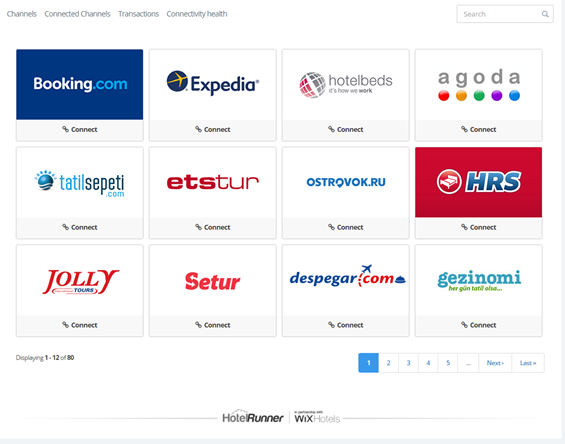
- 下記のいずれかを実行します:
- 選択したチャネルにアカウントをお持ちの場合:必要な情報(例:ID、ユーザー名、パスワードなど)を入力します。情報へのアクセス方法が表示されます。
- 選択したチャネルにアカウントをお持ちでない場合:表示されるリンクをクリックしてアカウントを作成し、必要な情報を入力します。
- 「次へ」をクリックします。
注意:「チャネル」を選択し、「Room Type Mapping(客室タイプのマッピング)」ページに「Room Types(客室タイプ)」と「Rate Types(税率タイプ)」が表示されない場合は、HotelRunner にお問い合わせください。 - Wix ホテルに入力された情報がチャネル情報と一致していることを確認するために、最初の客室タイプと一致させます(例:シングルルームなど)。
- 客室タイプと客室料金オプションを含む、各客室タイプの空室状況をマッピング。
- 客室料金のマッピング
注意:マッピングプロセスは、チャネルごとに異なります。
- 「Next Room Type(次の客室タイプ)」をクリックし、客室タイプごとにマッピングを繰り返します。
- すべての客室タイプが正しくマッピングされたら、「Complete & Send Room Mapping(客室のマッピングを完了して送信)」をクリックします。
- 選択したチャネルで必要な追加の手順を完了します。
- 「Activate(有効にする)」
 をクリックします。
をクリックします。
このプロセスが完了すると、他のチャネルで行われた予約が Wix ホテル予約カレンダーに表示されます。
特定のチャネルを接続したい場合:

